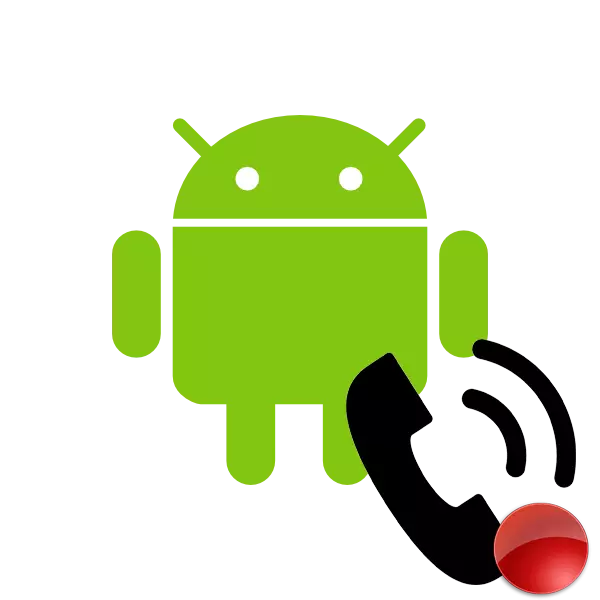
ດຽວນີ້, ຈໍານວນຫລວງຫລາຍສໍາລັບການໂທໃຊ້ໂທລະສັບສະຫຼາດກັບລະບົບປະຕິບັດການ Android. ມັນອະນຸຍາດໃຫ້ບໍ່ພຽງແຕ່ເວົ້າ, ແຕ່ຍັງບັນທຶກການໂຕ້ຕອບຮູບແບບ MP3. ການຕັດສິນໃຈນີ້ຈະເປັນປະໂຫຍດໃນກໍລະນີທີ່ມີຄວາມຈໍາເປັນໃນການຮັກສາການສົນທະນາທີ່ສໍາຄັນສໍາລັບການຟັງຕໍ່ໄປ. ມື້ນີ້ພວກເຮົາຈະລາຍລະອຽດກ່ຽວກັບຂະບວນການບັນທຶກແລະຟັງການໂທດ້ວຍວິທີຕ່າງໆ.
ພວກເຮົາຂຽນການສົນທະນາທາງໂທລະສັບໃນ Android
ໃນມື້ນີ້, ເກືອບແຕ່ລະອຸປະກອນສະຫນັບສະຫນູນການບັນທຶກການສົນທະນາ, ແລະມັນໄດ້ຖືກປະຕິບັດກ່ຽວກັບລະບົບ algorithm ດຽວກັນ. ມີສອງທາງເລືອກໃນການປະຢັດບັນທຶກບັນທຶກ, ໃຫ້ພິຈາລະນາໃຫ້ເຂົາເຈົ້າຕາມລໍາດັບ.ວິທີທີ່ 1: ຊອບແວເພີ່ມເຕີມ
ຖ້າດ້ວຍເຫດຜົນບາງຢ່າງທີ່ທ່ານບໍ່ພໍໃຈກັບບັນທຶກທີ່ສ້າງຂຶ້ນຍ້ອນການເຮັດວຽກທີ່ຈໍາກັດຫຼືບໍ່ຂາດ, ພວກເຮົາແນະນໍາໃຫ້ເບິ່ງການສະຫມັກພິເສດ. ພວກເຂົາສະຫນອງເຄື່ອງມືເພີ່ມເຕີມ, ມີການຕັ້ງຄ່າລາຍລະອຽດເພີ່ມເຕີມແລະເກືອບຈະມີເຄື່ອງຫຼີ້ນທີ່ມີການກໍ່ສ້າງຢູ່ສະເຫມີ. ຂໍໃຫ້ເບິ່ງການບັນທຶກການໂທໃນຕົວຢ່າງຂອງ Callrec:
- ເປີດ Google Play More Market, ພິມຊື່ສະຫມັກໃນສາຍ, ໃຫ້ໄປທີ່ຫນ້າຂອງມັນແລະກົດຕິດຕັ້ງ.
- ພາຍຫຼັງສໍາເລັດການຕິດຕັ້ງ, Run Callrec, ອ່ານກົດລະບຽບສໍາລັບການນໍາໃຊ້ແລະຮັບເອົາພວກມັນ.
- ພວກເຮົາທັນທີແນະນໍາທ່ານເພື່ອອ້າງອີງເຖິງ "ກົດລະບຽບບັນທຶກ" ໂດຍຜ່ານເມນູແອັບພລິເຄຊັນ.
- ໃນທີ່ນີ້ທ່ານສາມາດປັບແຕ່ງການປົກປັກຮັກສາການສົນທະນາສໍາລັບຕົວທ່ານເອງ. ຍົກຕົວຢ່າງ, ມັນຈະເລີ່ມຕົ້ນໂດຍອັດຕະໂນມັດພຽງແຕ່ການໂທເຂົ້າມາສໍາລັບຜູ້ຕິດຕໍ່ທີ່ແນ່ນອນຫຼືຕົວເລກທີ່ບໍ່ຄຸ້ນເຄີຍ.
- ດຽວນີ້ດໍາເນີນການຕໍ່ໄປ. ຫລັງຈາກສໍາເລັດການສົນທະນາແລ້ວ, ທ່ານຈະສະແດງແຈ້ງການກັບຄໍາຖາມຂອງການບັນທຶກບັນທຶກບັນທຶກ. ຖ້າຈໍາເປັນ, ກົດທີ່ "ແມ່ນແລ້ວ" ແລະເອກະສານຈະຖືກຈັດໃສ່ໃນຫໍສະມຸດ.
- ທຸກເອກະສານຖືກຈັດຮຽງແລະເຂົ້າເຖິງໄດ້ຮັບຟັງໂດຍກົງຜ່ານ Callrec. ຊື່ຕິດຕໍ່, ເບີໂທລະສັບ, ວັນທີແລະໄລຍະເວລາຂອງການໂທສະແດງຂໍ້ມູນເພີ່ມເຕີມ.
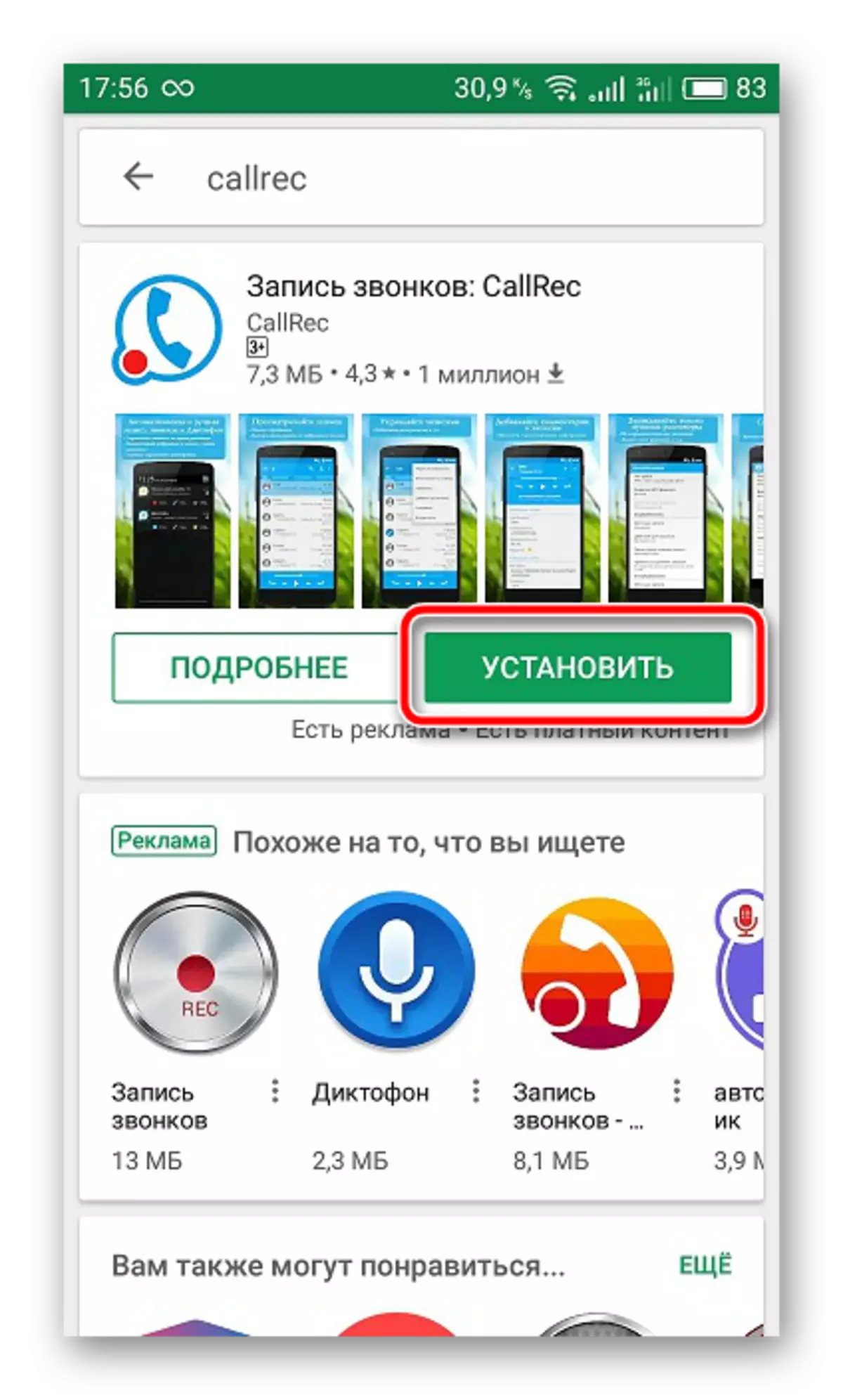
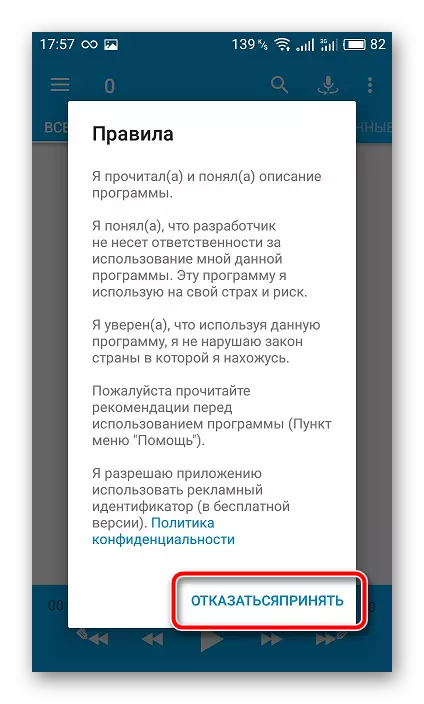
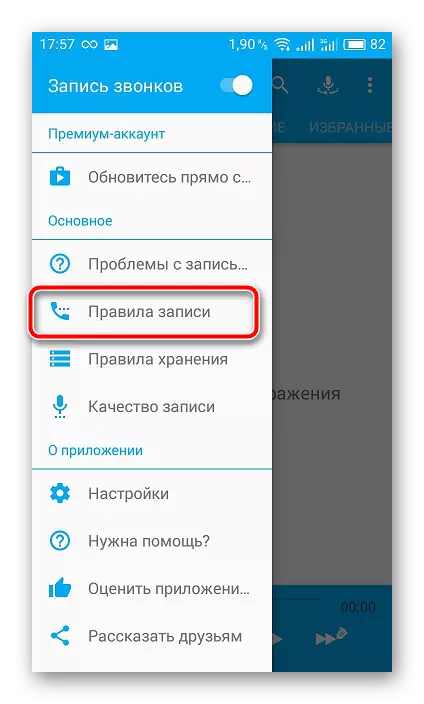
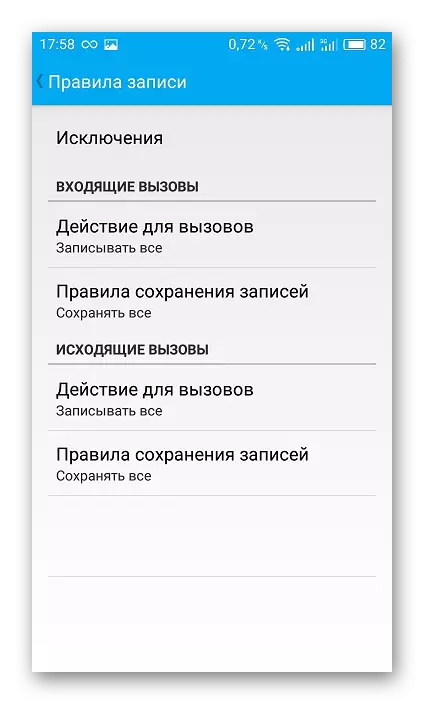
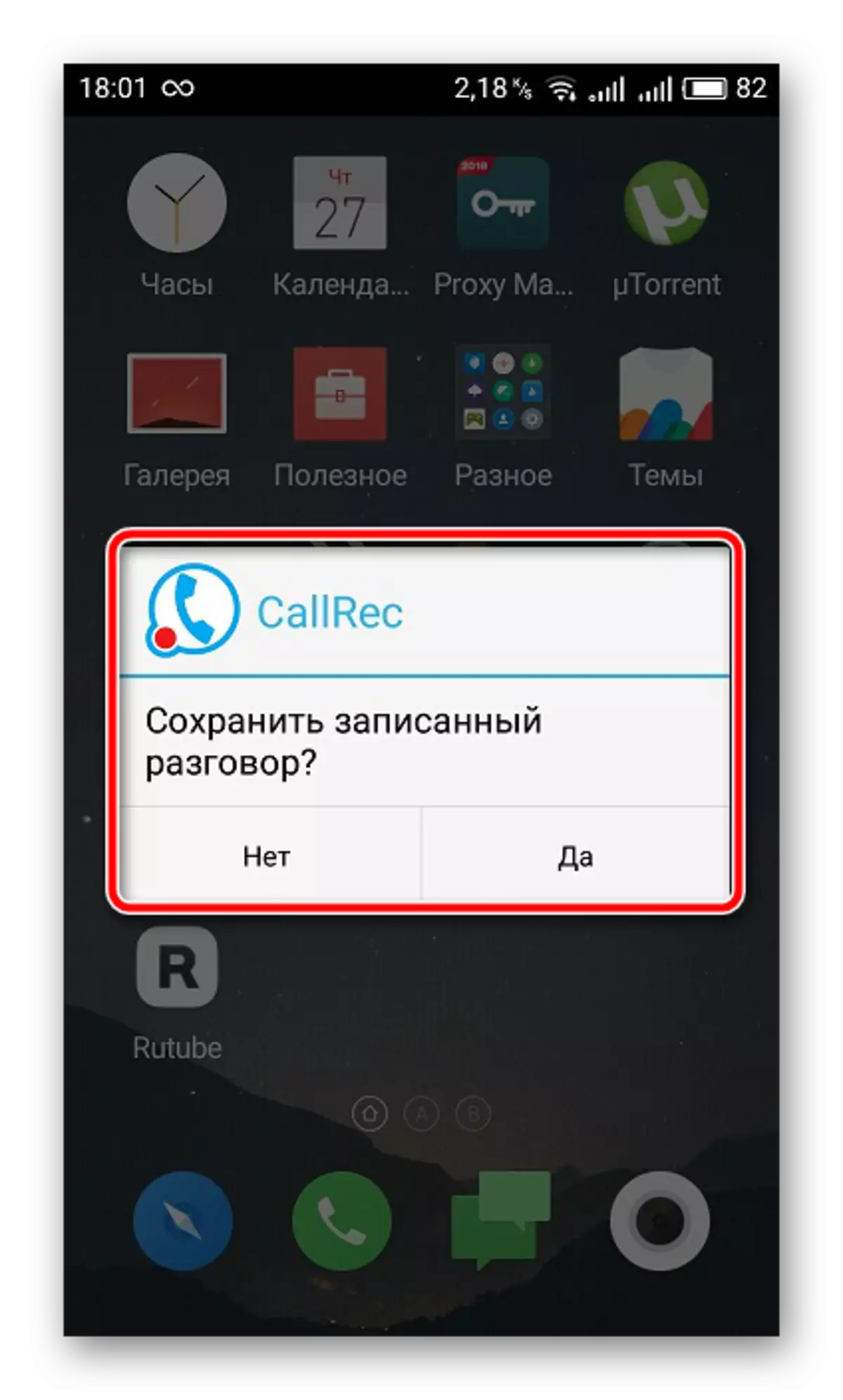

ນອກເຫນືອໄປຈາກໂປແກຼມທີ່ກໍາລັງພິຈາລະນາ, ຍັງມີຫລາຍໂປຣແກຣມໃນອິນເຕີເນັດ. ວິທີແກ້ໄຂແຕ່ລະຄັ້ງສະເຫນີໃຫ້ຜູ້ໃຊ້ຊຸດເຄື່ອງມືແລະຫນ້າທີ່ທີ່ເປັນເອກະລັກສະເພາະ, ດັ່ງນັ້ນທ່ານສາມາດຊອກຫາຄໍາຮ້ອງສະຫມັກທີ່ເຫມາະສົມທີ່ສຸດສໍາລັບຕົວທ່ານເອງ. ລາຍລະອຽດເພີ່ມເຕີມກັບບັນຊີລາຍຊື່ຜູ້ຕາງຫນ້າຊອບແວທີ່ນິຍົມຂອງປະເພດນີ້, ເບິ່ງບົດຂຽນອື່ນໃນລິງຂ້າງລຸ່ມນີ້.
ໂດຍປົກກະຕິແລ້ວທ່ານບໍ່ໄດ້ຮັບແຈ້ງການໃດໆທີ່ການສົນທະນາໄດ້ຖືກບັນທຶກສົບຜົນສໍາເລັດ, ສະນັ້ນທ່ານຕ້ອງການຊອກຫາເອກະສານດ້ວຍຕົນເອງໃນເອກະສານທ້ອງຖິ່ນ. ສ່ວນຫຼາຍມັກຈະຕັ້ງຢູ່ໃນທາງຕໍ່ໄປ:
- ທ່ອງໄປຫາເອກະສານທ້ອງຖິ່ນ, ເລືອກໂຟນເດີ "ເຄື່ອງບັນທຶກ". ຖ້າທ່ານບໍ່ມີຕົວແປ, ທໍາອິດຕິດຕັ້ງມັນ, ແລະບົດຂຽນໃນລິ້ງຂ້າງລຸ່ມນີ້ຈະຊ່ວຍໃຫ້ທ່ານເລືອກທີ່ເຫມາະສົມ.
- ແຕະໄດເລກະທໍລີໂທ.
- ຕອນນີ້ທ່ານສະແດງບັນຊີລາຍຊື່ຂອງບັນທຶກທັງຫມົດ. ທ່ານສາມາດລຶບພວກມັນ, ຍ້າຍພວກມັນ, ປ່ຽນຊື່ຫຼືຟັງຜູ້ຫຼິ້ນທີ່ເລືອກໂດຍຄ່າເລີ່ມຕົ້ນ.
ອ່ານຕໍ່: ຜູ້ຈັດການເອກະສານສໍາລັບ Android
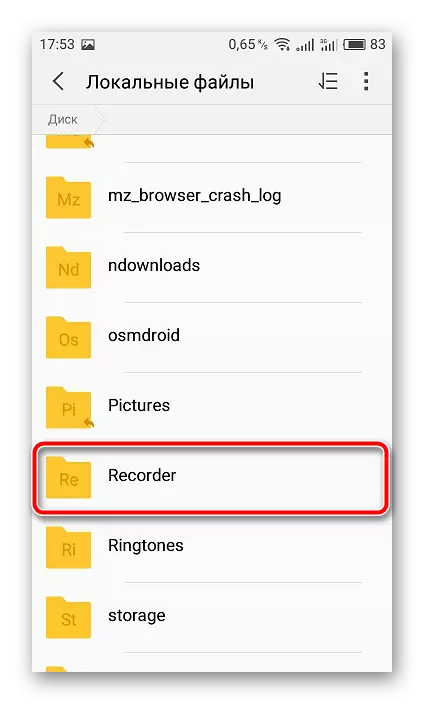
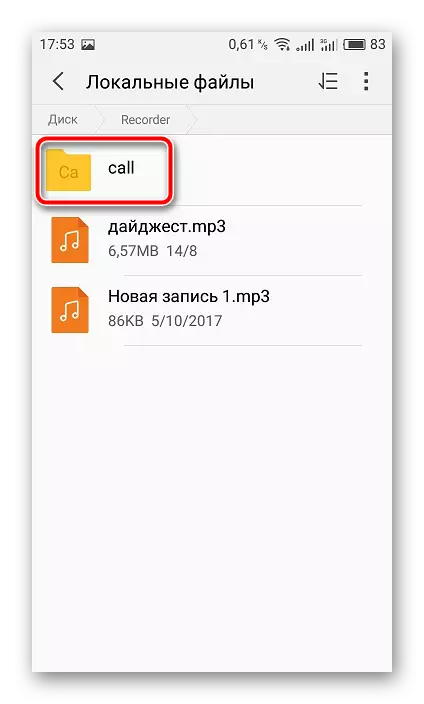
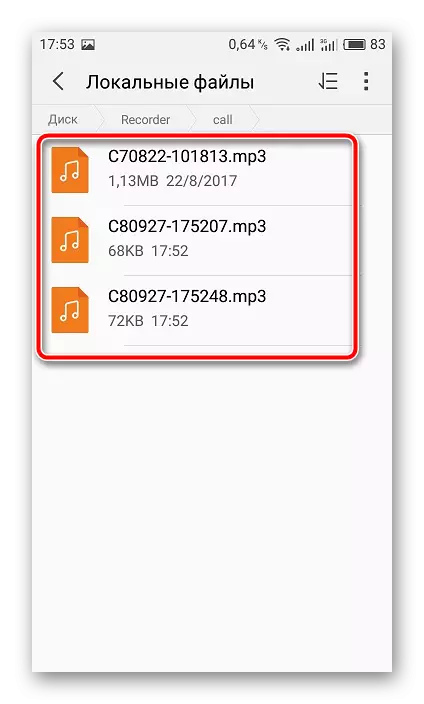
ນອກຈາກນັ້ນ, ໃນຫລາຍໆຄົນມີເຄື່ອງມືທີ່ສະແດງການຕິດຕາມໃຫມ່. ມັນຈະມີການບັນທຶກການສົນທະນາທາງໂທລະສັບຂອງທ່ານ. ຫົວຂໍ້ຈະມີວັນທີແລະຈໍານວນໂທລະສັບຂອງຜູ້ຕິດຕັ້ງ.
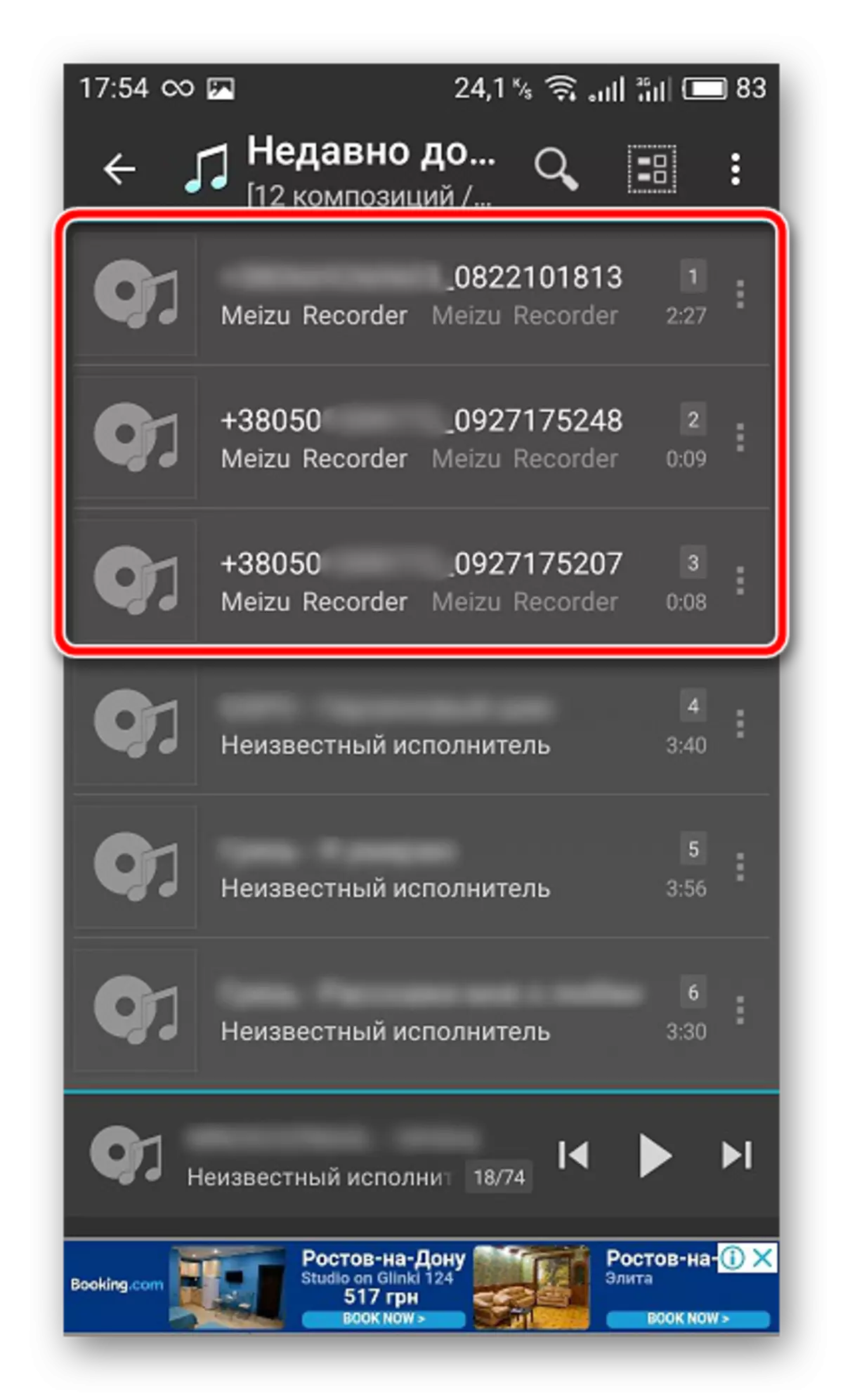
ອ່ານເພີ່ມເຕີມກ່ຽວກັບເຄື່ອງຫຼີ້ນສຽງທີ່ໄດ້ຮັບຄວາມນິຍົມສໍາລັບລະບົບປະຕິບັດການ Android ໃນບົດຂຽນອື່ນ, ເຊິ່ງທ່ານພົບໃນລິງຂ້າງລຸ່ມນີ້.
ອ່ານຕໍ່: ເຄື່ອງຫຼີ້ນສຽງ Android
ຕາມທີ່ທ່ານເຫັນ, ຂັ້ນຕອນການບັນທຶກການສົນທະນາທາງໂທລະສັບໃນ Android ບໍ່ແມ່ນຄວາມຫຍຸ້ງຍາກທັງຫມົດ, ທ່ານພຽງແຕ່ຕ້ອງການເລືອກວິທີການທີ່ເຫມາະສົມແລະຕັ້ງຄ່າຕົວກໍານົດການ. ດ້ວຍວຽກນີ້, ແມ່ນແຕ່ຜູ້ໃຊ້ທີ່ບໍ່ມີປະສົບການສາມາດຮັບມືໄດ້ເນື່ອງຈາກວ່າມັນບໍ່ໄດ້ຮຽກຮ້ອງໃຫ້ມີຄວາມຮູ້ຫຼືທັກສະເພີ່ມເຕີມ.
ອ່ານອີກ: ໂປແກຼມສໍາລັບການບັນທຶກການສົນທະນາທາງໂທລະສັບໃນ iPhone
